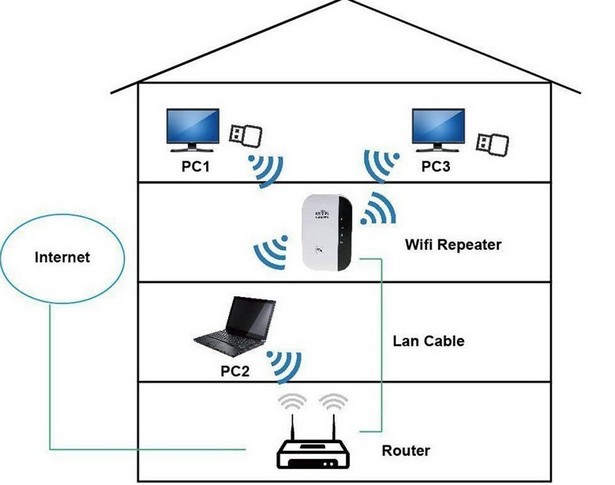Привет! Поговорим в этой статье о репитерах. Постараюсь простым языком рассказать, что это за устройства, для чего нужны репитеры и как из обычного Wi-Fi роутера сделать репитер своими руками.
Начну с того, что Wi-Fi репитер – это отдельное устройство. Еще их называют повторители, или ретрансляторы. В этой статье речь пойдет именно о Wi-Fi повторителях. Как я уже писал, это отдельные устройства, у которых одна задача – усиливать сигнал уже существующей Wi-Fi сети.
Много производителей, которые выпускают роутеры, так же выпускают и репитеры. Например, такие популярные компании как: Asus, Tp-Link, Linksys, Netis и т. д. Найти повторители можно практически в любом магазине компьютерной техники, или в интернет-магазине. Как я уже писал выше, называться они могут по-разному: репитеры, ретрансляторы, или повторители. Так же выглядят они по-разному. Как правило, они очень компактные. Но, есть и похожие на Wi-Fi роутеры. Вот, для примера, компактный повторитель Tp-Link:
А вот ретранслятор TP-LINK TL-WA830RE выглядит как обычный роутер:
На самом деле, ретрансляторов очень много на ранке. Все они разные, как внешне, так и своим функционалом. Ну и разумеется ценой. Думаю, что с выбором проблем не будет.
Рекомендую посмотреть страничку с информацией о репитере TP-LINK TL-WA850RE, и инструкцию по настройке TL-WA850RE. Можете посмотреть что это за устройство, как оно настраивается и работает.
Самое интересное, что эти устройства почему-то всегда остаются в тени. Да они конечно же не так популярны и востребованы как Wi-Fi роутеры, но во многих случаях, просто не заменимы. Вот сколько бывает ситуаций, когда после установки роутера, Wi-Fi есть не по всему дому, или офису. Ну обычная же ситуация, и очень частая. Вот именно в таких случаях ретрансляторы просто не заменимы. И вместо того, что бы потратить относительно небольшую суму на репитер, пользователи начинают что-то придумывать: тянуть роутер и все кабеля ближе к центру дома, покупать более мощные антенны, делать какие-то самодельные усилители для Wi-Fi (пользы от которых нет, или очень мало) и т. д.
Но есть же репитеры: купили, включили в розетку в той комнате, где Wi-Fi сеть еще есть, но сигнал уже не очень сильный, и все, проблемы решены.
А что делать, если у меня двухдиапазонный роутер (две Wi-Fi сети 2.4GHz и 5GHz)? Все очень просто, если у вас двухдиапазонный маршрутизатор, то вам нужен соответствующий репитер, который может одновременно усиливать Wi-Fi сеть в двух диапазонах. О такой модели я писал в статье: «Настройка TP-Link AC750 RE210. Усиление Wi-Fi сигнала на частоте 2.4GHz и 5GHz».
Что такое повторитель Wi-Fi сигнала, мы уже разобрались. Осталось разобрать еще два вопроса:
- Как работают Wi-Fi репитеры?
- И что значит роутер в режиме Wi-Fi повторителя?
Wi-Fi репитер: как он работает?
Я тут сделать небольшую схемку, давайте сначала посмотрим ее:
Я не сильный художник, но схема вроде бы понятная получилась. У нас есть главный Wi-Fi роутер, который раздает интернет по Wi-Fi. Все настроено, и отлично работает. Но, вот Wi-Fi ловит не по всему дому. Например, в прихожей Wi-Fi еще есть, а на кухне сигнал уже очень плохой, или устройства вообще не ловят Wi-Fi сеть. Мы берем ретранслятор, и включаем его в прихожей.
Что он делает: он принимает Wi-Fi сигнал от главного роутера, и передает его дальше. Получается, что на кухне у нас уже очень хороший сигнал домашней сети. Он ретранслирует беспроводную сеть (поэтому, его и называют ретранслятор). Репитер просто выступает в роли усилителя. Его основная задач принять определенную Wi-Fi сеть, и передать ее дальше.
Несколько важных моментов при использовании ретранслятора:
- Если использовать репитер, то Wi-Fi сеть все ровно останется одна (и это хорошо). Поясняю: ваш главный роутер раздает сеть с именем «My_WIFI» (которая не ловит по всему дому). Мы ставим ретранслятор, настраиваем его (как правило, вся настройки сводится к одновременному нажатию кнопок WPS на обоих устройствах), он копирует информацию о вашей сети, и создает точно такую же сеть. С таким же именем и паролем.
- Ваши устройства, будут автоматически, незаметно для вас подключаться к той сети, сигнал от которой более сильный. Например, главный роутер установлен в спальне, а репитер в прихожей. Значит, если вы находитесь в спальне, то будете подключены к Wi-Fi роутеру. А если перейдете в прихожую, то ваш телефон автоматически подключится к репитеру. Вы этого не заметите.
- Все устройства: телефоны, компьютеры, ноутбуки, планшеты, телевизоры и т. д., которые будут подключены к главному роутеру, или репитеру, будут находится в одной сети. А это значит, что мы можете настраивать локальную сеть, в которой будут участвовать все устройства. Или, например, настроить DLNA сервер, и смотреть фильмы с компьютера на телевизоре. При этом, компьютер может быть подключен к роутеру, а телевизор к репитеру.
С этим вроде разобрались. Идем дальше.
Роутер в режиме репитера
Обычный Wi-Fi роутер может выступать в роли репитера. Правда, не все модели это умеют, и не у всех производителей этот режим сделан хорошо. Если у вас есть лишний роутер, который лежит без дела, то возможно, он без проблем сможет работать в режиме репитер (усилитель), и увеличить радиус действия вашей Wi-Fi сети. Все что нужно сделать, так это настроить роутер на работу в нужном режиме.
Я уже проверил работу режима «Усилитель» на роутерах двух производителей: Asus и ZyXel. Если более конкретно, то на моделях: Asus RT-N12+ и ZyXEL Keenetic Start. Можете посмотреть инструкцию по настройке режима репитера на ZyXEL, и использование роутера Asus в качестве повторителя. Оба устройства настраиваются очень просто и понятно. Работают стабильно, проверял.
Обновление! Подготовил инструкцию по настройке маршрутизатора Netis в режиме повторителя.
Но, такая возможность есть не на всех роутера. Насколько я понял, на популярных маршрутизаторах TP-Link, как такового режима повторителя нет. Есть только режим моста (WDS), это совсем другой режим работы (да и предназначение другое). В качестве репитера могут выступать только точки доступа от TP-Link. С маршрутизаторами D-Link я так же пока не разобрался, там наверное тоже нет режима, который позволил бы роутеру просто усиливать Wi-Fi сеть (проверял DIR-615/A, не знаю как там с другими моделями).
Повторитель Wi-Fi сигнала – действительно полезное устройство
Ну согласитесь, полезная же штука. Но, почему-то столкнувшись с проблемой слабого сигнала Wi-Fi сети в своем доме, не многие решают проблему покупкой и установкой повторителя. Но зато задают просто огромное количество вопросов типа: «у меня не ловит Wi-Fi в спальне, что делать?», «очень слабый сигнал Wi-Fi, помогите», «какие настройки сменить в роутере, что бы Wi-Fi сигнал был более сильным?» и т. д.
Как правило, если сигнал плохой, то это уже никак не исправить настройкой самого роутера. У вас просто большая площадь дома, которую маршрутизатор физически не может покрыть сигналом. А еще и стены разные бывают, и помехи. В таких случаях, установка репитера решает все проблемы.
Что касается обычного роутера, который может выступать в роли ретранслятора, то настраивать такую схему я советую только в том случае, если сам роутер у вас уже есть. Если вы собрались покупать, то лучше сразу купите настоящий репитер. Устройство, которое создано специально для расширения зоны Wi-Fi сети.
Обновили роутер на более продвинутый — куда девать старый? Не спешите складывать его в коробку или отдавать знакомым. Из него вполне можно сделать дополнительную точку доступа и расширить домашнюю сеть Wi-Fi. Что для этого понадобится, и какие шаги придется выполнить — все подробности в данном материале.
Что такое точка доступа и почему она лучше репитера
Расширить покрытие Wi-Fi с помощью второго роутера можно двумя основными способами. Один из них — прямое проводное подключение с созданием точки доступа. Для этого потребуется кабель соответствующей длины, но взамен вы получаете возможность раздать сигнал даже там, куда не добивает основной роутер.
В отличие от режима репитера, точка доступа может находиться за пределами покрытия главного роутера. К тому же вы не будете терять в скорости, поскольку оба роутера будут связаны между собой сетевым кабелем, которому не страшны помехи или преграды.

Процедура настройки зависит от конкретной модели роутера и прошивки. Мы же рассмотрим разные варианты.
Роутер имеет режим точки доступа (Access Point)
Большинство современных роутеров уже имеют предустановленный режим точки доступа, достаточно только активировать его.
Шаг первый — второй роутер, который будет в режиме AP, рекомендуется сбросить до заводских настроек. Делается это путем продолжительного нажатия кнопки Reset.

Шаг второй — настройка старого роутера — нужно подключиться к его веб-интерфейсу. Для этого изучите заводскую наклейку на обратной стороне. Там указывается стандартный IP-адрес, логин и пароль, а также данные для Wi-Fi.

Попасть в веб-меню можно двумя способами. Вариант первый — через Wi-Fi. Однако это актуально лишь в том случае, если после сброса до заводских настроек роутер автоматически раздает Wi-Fi. Самый надежный вариант — это напрямую. Вам необходимо подключить свой ноутбук или ПК кабелем к LAN порту маршрутизатора. К WAN порту ничего подключать не нужно.

Далее зайдите по указанному на наклейке IP-адресу, введите заводской логин и пароль. Вы попадете в настройки роутера.
Необходимо найти режим точки доступа — как правило, раздел находится в основном меню. Активируйте соответствующий режим.



В роутерах ASUS этот пункт может быть спрятан в разделе Администрирование.

После активации режима необходимо настроить параметры Wi-Fi точки. Некоторые модели, в том числе ASUS, предлагают это сделать сразу же в последующих окнах. Достаточно придумать новое имя сети (SSID) и пароль. При этом настройки получения IP-адреса можно оставить «автоматически».
Параметры Wi-Fi настраиваются в отдельности для 2,4 ГГц и 5 ГГц.

В других роутерах, например, TP-Link, после включения режима AP нужно зайти в раздел «Беспроводной режим» (Wireless), в котором указываются имя и пароль для точки доступа Wi-Fi.
Обязательно сохраните изменения и проверьте в блоке «Статус», что роутер теперь работает в выбранном режиме.

Статус может и не поменяться при сохранении параметров. Поэтому финальный этап всей настройки — перезагрузка роутера. На этом процесс завершен и остается правильно подключить нашу пару роутеров.
Здесь возможны два способа подключения. Первый, от LAN главного роутера к WAN порту второго роутера. Как правило, при наличии соответствующего режима работает именно эта схема. К LAN портам точки доступа вы также можете подключать сетевые устройства.
Некоторые производители указывают, что маршрутизатор в режиме Access Point можно подключать через любой порт, в том числе LAN. Однако об этом должно быть явно указано, иначе схема LAN-LAN может не работать.

После подключения кабеля основной роутер начнет раздавать интернет на второй, а среди Wi-Fi подключений появится новая точка.
Добавить режим Access Point на относительно старые модели маршрутизаторов обычно позволяет обновление прошивки.
Подробнее про настройку режима для роутеров TP-LINK:
Для роутера ASUS:
Для роутера Tenda:
В роутере отсутствует режим точки доступа
Не стоит расстраиваться, если в настройках вашего маршрутизатора нет возможности активировать точку доступа. Как правило, данный режим отсутствует у старых моделей или при устаревшей прошивке. Однако сделать из второго роутера Access Point можно, причем двумя способами.
Схема LAN-LAN
Бывает, что на старом роутере от сильных перепадов напряжения перегорает основной WAN порт, а переназначить его нельзя. Тогда вам понадобится эта схема подключения.
В первую очередь нужно проверить несколько пунктов на основном роутере. Во-первых, DHCP-сервер должен быть включен, чтобы основной роутер смог раздать IP-адреса точке доступа. Во-вторых, необходимо выяснить сетевой адрес роутера. Данные обычно указываются на главной странице веб-интерфейса в разделе «Статус».

Записываем IP-адрес и маску — эта информация пригодится позже.
Теперь необходимо подключиться ко второму (старому) маршрутизатору, который будет использоваться в качестве точки доступа. Сбросьте его до заводских настроек, а после соедините LAN-выход с сетевым портом на компьютере или ноутбуке. Попав в веб-меню по заводскому IP, нужно сделать три основных действия.
Отключите в настройках DHCP-сервер. Это необходимо, чтобы роутер смог принять адреса от основного и работал в режиме точки доступа.

Затем настройте беспроводной режим — имя Wi-Fi сети и пароль. Это мы описывали ранее.
И третий шаг — задайте статический IP-адрес. Предварительно нужно отключить от основного маршрутизатора все устройства, в том числе подключенные по Wi-Fi. Это нужно для того, чтобы освободить все IP-адреса диапазона.
Итак, если главный маршрутизатор имеет адрес 192.168.0.1, то у второго вам нужно выставить адрес 192.168.0.Х, где Х можно брать от 2 до 254. Например, 192.168.0.2. Главное, чтобы этот IP-адрес не был занят каким-то подключенным устройством. Именно поэтому на всякий случай нужно отключить от главного роутера все гаджеты.
Если DHCP-сервер главного роутера раздает адреса только в выделенном диапазоне, например 192.168.0.100-199, то для второго роутера используйте адрес за пределами этого диапазона.

Выставляете статический ip в разделе LAN и сохраняете настройки. Роутер должен уйти в перезагрузку. Если этого не произошло, выполните ее самостоятельно.

Теперь остается все подключить по схеме LAN-LAN. После этого появятся две сети Wi-Fi — от основного маршрутизатора и второго, который станет точкой доступа.
Схема LAN-WAN
В этом случае инструкция настройки второго роутера отличается двумя пунктами. Необходимо для порта WAN выбрать «Динамический IP-адрес», а также оставить включенным DHCP-сервер. Сохраняем и перезагружаем роутер.

После этого сделайте подключение уже по схеме LAN-WAN. В этом случае у точки доступа можно задействовать и LAN-порты. Главное, чтобы диапазоны IP-адресов DHCP у обоих роутеров не пересекались.

Подробнее про обе схемы подключения в этом ролике:
Если же не хочется или нет возможности прокладывать дополнительные кабели, роутер можно настроить в режиме репитера (моста WDS). Главное условие — второй маршрутизатор должен быть в зоне покрытия первого, что ограничивает максимальное расстояние между ними.
Чтобы усилить сигнал с вышки сотовой связи, можно использовать 3G/4G роутер или усилитель. Многие люди путают эти устройства, поскольку считают, что они работают одинаково.
Однако это не совсем так – роутеры и репитеры имеют разную «начинку», поэтому их режим работы будет отличаться. В нашей статье мы узнаем, в чем заключаются главные отличия этих устройств и в каких случаях их нужно использовать. Кстати, заказать покупку и установку оборудования Вы можете у нашей компании «Антенна 1».

3G/4G роутеры
Роутер представляет собой устройство, которое принимает внешний 3G/4G сигнал с вышки сотовой связи и обеспечивает его равномерную трансляцию на определенную площадь. Главная особенность роутеров заключается в том, что они выполняют перекодирование входящего сигнала, а исходящий сигнал на внешние устройства передается с помощью беспроводной технологии связи Wi-Fi.
Роутеры являются универсальными устройствами, а работают они со всем частотным диапазоном. Устройства данного типа идеально подходят для раздачи беспроводного интернета, поскольку передача и усиление интернета происходит вне зависимости от мощности сигнала с вышки + все современные роутеры оснащены MIMO-антенной. К сожалению, роутеры не усиливают аудио-сигнал, что является их большим минусом.
Для запуска роутера необходимо абонентское подключение – для этого нужно купить и вставить в прибор SIM-карту какого-либо мобильного оператора. Современные приборы обладают небольшими размерами, а для запуска необходимо подключить устройство к электрической сети. Встречаются как дорогие, так и дешевые 3G/4G-роутеры; средняя цена прибора составляет 10-15 тысяч рублей.
Репитеры
Репитер представляет собой прибор, который воспринимает все радиосигналы с вышки сотовой связи и обеспечивает его усиление на определенной площади. Репитеры не перекодируют сигнал и передают его таким, каким он есть.
Репитеры усиливают как интернет-сигнал, так и аудио-связь, что делает их более универсальными приборами. Каждый прибор работает только в определенном частотном диапазоне (всего стандартов связи пять – 800, 900, 1800, 2100 и 2600 МГц).
Перед покупкой прибора абоненту необходимо определить, в каком режиме работает его вышка, поскольку в противном случае устройство будет бесполезно. Усиление сигнала осуществляется в автономном режиме – поэтому покупка SIM-карты для работы прибора не требуется. Главный минус устройств данного типа – при слабом сигнале репитер плохо усиливает внешний сигнал, что ухудшает качество сигнала. Средняя стоимость – 30-50 тысяч рублей.

Сравнительная таблица
Чтобы быстро понять отличия устройств, Вы можете воспользоваться этой таблицей:
|
|
|
|
|
Усиливает ли интернет-связь? |
Да |
Да |
|
Усиливает ли аудио-связь? |
Нет |
Да |
|
Частотный диапазон |
Работает со всеми частотами |
Работает в одном из пяти режимов |
|
Какой сигнал усиливает |
Только абонентский SIM-сигнал |
Сигналы всех операторов связи |
|
Стоимость |
10-15 тысяч рублей |
30-50 тысяч рублей |
|
Нужна ли SIM-карта |
Да |
Нет |
Так что же лучше выбрать?
Итак, теперь Вы знаете о том, что представляют собой репитеры и роутеры – но как правильно выбрать устройство? Ответ будет таким:
- Если Вам нужен быстрый стабильный интернет, а качество аудио-связи для Вас имеет второстепенное значение, то нужно покупать роутер. Это решение является универсальным – оно подойдет для города, дачи, удаленного участка и так далее.
- Если для Вас первостепенное значение имеет качество аудио-сигнала, то рекомендуется покупать усилитель. Впрочем, это решение не является универсальным – если Вы живете далеко за городом, где уровень сигнала очень низкий, то в таком установка усилителя будет бесполезной.
- Если же Вы живете далеко за городом, а Вам нужен и интернет, и аудио-связь, то имеет смысл покупка сразу обоих устройств. Роутер будет раздавать качественный быстрый интернет, а репитер будет обеспечивает высокое качество аудио-связи.
Если Вы живете в городе Москва или в области, то заказать подбор и установку устройства для усиления сотового сигнала Вы можете у нашей компании.
Мы работаем со всеми типами клиентов – частные лица, ИП, коммерческие компании, государственные структуры. Чтобы оставить заявку, позвоните нам по телефону в рабочее время либо свяжитесь с нами через форму обратной связи на сайте.
Современный образ жизни немыслим без постоянного доступа к Интернету, особенно в периоды удаленной работы и дистанционного обучения. Вместе с тем часто случается, что сигнал Wi-Fi роутера не покрывает всю жилплощадь, что ограничивает возможности использования этого удобного источника связи. В такой ситуации возникает необходимость в устройствах, усиливающих действие существующей Wi-Fi сети. Варианты могут быть два — роутер или репитер. Однако, между ними есть ряд отличий, которые необходимо учитывать при выборе.
Роутер — это устройство, которое устанавливается в качестве источника Wi-Fi сети. Роутер отвечает за распределение сигнала по локальной сети, а также обеспечивает доступ непосредственно к Интернету. Роутеры доступны в разных моделях, которые отличаются скоростью передачи данных, мощностью и другими параметрами. По сути, установка нового роутера позволяет создать новую Wi-Fi сеть, которая охватывает всю нужную площадь.
Репитер — это устройство, которое помогает расширить действие существующей Wi-Fi сети, но в отличие от роутера не отвечает за ее создание. Репитер принимает сигнал от роутера и передает его дальше, соответственно увеличивая зону покрытия. Несмотря на то, что репитеры более доступны и просты в установке, в их работе могут возникать проблемы, связанные с недостаточной скоростью передачи данных, а также с потерей качества сигнала при установке в некоторых местах.
Таким образом, выбирать между роутером и репитером нужно в зависимости от конкретных условий. Если необходимо создать новую Wi-Fi сеть, лучшим вариантом будет роутер. Если же требуется увеличить зону покрытия уже существующей сети, следует обратить внимание на репитеры. Независимо от выбора, использование современных устройств способно значительно расширить возможности беспроводного доступа к Интернету и сделать его более удобным в использовании.
Роутер или репитер: какой выбрать?
Если вам нужно улучшить качество сигнала Wi-Fi в доме или офисе, возникает вопрос: что лучше выбрать — роутер или репитер? Чтобы сделать правильный выбор, необходимо знать разницу между этими устройствами и их возможности.
Роутер — это устройство, которое обеспечивает подключение к Интернету и распределение сетевых ресурсов между устройствами в сети. Репитер же используется для усиления сигнала Wi-Fi в тех местах, где его слабый уровень не позволяет нормально подключаться к Интернету или передавать данные в сети.
Если у вас нет Wi-Fi вообще, то необходимо купить роутер. Если же в доме уже есть Wi-Fi, но сигнал плохой, то нужно использовать репитер. Однако, если вы планируете использовать репитер, то необходимо учесть, что его эффективность зависит от расстояния между репитером и роутером. Чем дальше расположены репитер и роутер, тем слабее будет сигнал Wi-Fi.
Таким образом, правильный выбор между роутером и репитером зависит от вашей ситуации: нужно ли создавать новую сеть Wi-Fi или улучшать существующую, а также от расстояния между устройствами.
- Если вам нужен Wi-Fi в новом месте, то купите роутер.
- Если вам нужно улучшить сигнал Wi-Fi в уже существующей сети, то купите репитер.
- Учтите, что для эффективной работы репитера, он должен быть установлен на расстоянии не более 10-15 метров от роутера.
Роутер и репитер: что это и чем они отличаются?
Роутер и репитер – два устройства, используемые для расширения сети Wi-Fi. Однако, каждое из них выполняет свои функции и имеет свои особенности.
Что такое роутер?
Роутер – это устройство, отвечающее за раздачу интернет-соединения на несколько устройств одновременно. Он является своего рода «центром управления» для всей сети. Роутер принимает сигнал от провайдера и передает его по проводной или беспроводной сети к компьютерам, телефонам, планшетам и другим устройствам, подключенным к нему.
Что такое репитер?
Репитер или ретранслятор – это устройство, которое принимает сигнал Wi-Fi от роутера и усиливает его, чтобы расширить зону покрытия Wi-Fi сети. Репитеры позволяют существенно увеличить радиус действия вашей беспроводной сети, расширить сигнал на дополнительные метры и улучшить связь в труднодоступных местах.
Итак, роутер и репитер выполняют разные функции, но могут использоваться вместе или по отдельности в зависимости от нужд и особенностей вашей сети.
Отличия роутера и репитера
Функциональность
Роутер – это устройство, которое обеспечивает маршрутизацию данных между различными устройствами и сетями. Роутер может соединять несколько локальных сетей, а также сеть локального уровня и глобальную сеть Интернет. Репитер же используется для увеличения дальности действия беспроводной сети, то есть усиливает сигнал Wi-Fi.
Поддерживаемые стандарты Wi-Fi
Роутеры обычно поддерживают более широкий диапазон стандартов Wi-Fi, что позволяет подключаться к более новым устройствам с более высокой скоростью передачи данных. Репитеры же, как правило, поддерживают только основные стандарты Wi-Fi и не могут обеспечить скорость передачи данных, сравнимую с роутерами.
Передача данных
Роутеры обеспечивают передачу данных между различными сетями и устройствами. Они также могут предоставлять дополнительные функции, такие как блокировка нежелательных сайтов, настройка правил безопасности и т.д. Репитеры, в свою очередь, просто усиливают сигнал Wi-Fi и не могут производить маршрутизацию данных.
Размещение и настройка
Роутеры обычно размещаются в центре зоны охвата для обеспечения наилучшего качества сигнала и имеют различные методы настройки. Репитеры, как правило, размещаются ближе к краю зоны охвата, чтобы повысить качество сигнала на этой границе. Настройка репитера обычно более простая, чем настройка роутера.
Роутер: зачем он нужен?
Роутер – это сетевое устройство, которое позволяет объединить несколько устройств в одну домашнюю сеть и установить связь с Интернетом. Он является связующим звеном между вашим домашним компьютером и провайдером услуг интернета.
Без роутера, ваш компьютер может получить доступ в Интернет, но только по одному кабелю. Однако, если вы хотите, чтобы несколько устройств в вашей семье могли получать доступ в Интернет одновременно, необходимо использовать роутер.
Роутер также обеспечивает безопасность вашей сети и защищает ее от проникновения несанкционированных пользователей. Он также имеет встроенный файрволл, который помогает защитить ваши устройства от вредоносных атак.
Кроме того, некоторые роутеры имеют встроенные возможности дополнительной настройки, такие как администрирование родительского контроля и настройка гостевой сети.
Репитер: его функции и особенности
Для чего нужен репитер?
Репитер или усилитель Wi-Fi сигнала — это устройство, которое повышает мощность и качество сигнала Wi-Fi, усиливая его передачу на определенном расстоянии. Он используется там, где охват стандартного роутера недостаточен для покрытия всего дома или квартиры. Репитер берет на себя функцию беспроводного усиления и расширения зоны покрытия интернет-сигналом.
Применение репитера особенно актуально для домов и квартир с большим количеством препятствий, таких как толстые стены, межэтажные перекрытия или металлические конструкции. Такие препятствия снижают мощность и качество Wi-Fi сигнала и делают его недоступным для приема на некоторых участках жилища.
Использование репитера позволяет улучшить качество сети, снизить задержки в передаче данных и повысить стабильность соединения. Кроме того, он позволяет расширить зону покрытия при приемлемом качестве сигнала и сохранить его скорость.
В зависимости от модели, репитер может обладать дополнительными функциями, такими как регулировка мощности сигнала, подключение множества устройств к одному роутеру, защита сети и другие полезные опции.
Выбор между роутером и репитером
Если вы столкнулись с проблемой слабого сигнала Wi-Fi на своем устройстве, то возможно, вам потребуется дополнительное устройство для усиления сигнала. Для этих целей можно использовать как роутер, так и репитер, но как выбрать между ними?
Роутер и репитер выполняют одну и ту же функцию – расширение диапазона сигнала Wi-Fi. Однако, если роутер используется в качестве основного устройства для подключения к Интернету, то репитер нужен только для усиления сигнала.
Если вы уже имеете роутер и хотите улучшить качество Wi-Fi на большой площади, то вам подойдет репитер. Он подключается к роутеру и переизлучает сигнал на большую дистанцию. Но стоит помнить, что каждый следующий репитер увеличивает задержку сигнала, что может приводить к плохому Wi-Fi соединению.
Если же у вас нет роутера, то лучше приобрести его вместо репитера. Роутер имеет более высокую скорость передачи данных и больший диапазон покрытия. Кроме того, роутеры часто имеют дополнительные функции, такие как защита от взлома и настройка доступа.
Итак, для определения, какой вариант выбрать, нужно оценить свои потребности и имеющееся оборудование. Если вы имеете роутер, то репитер поможет усилить сигнал, а в случае его отсутствия, лучше выбрать роутер, который скроет все ваши потребности в Wi-Fi соединении.
WI-FI репитер, повторитель, ретранслятор, усилитель – все это названия одного и того же устройства, предназначенного для улучшения качества интернета в отдаленных помещениях. Условимся называть его репитером, чтобы не вносить неоднозначность в, и без того, достаточно сложный вопрос.
Репитер не является программным продуктом. Это самостоятельное физическое устройство, довольно компактное. 
Необходимость в репитере возникает в случае, когда штатный роутер не в состоянии обеспечить достаточный уровень сигнала во всех помещениях. Достаточно распространенный случай. Причинами могут быть слабенький роутер или большая площадь помещения. Дополнительными факторами, ослабляющими сигнал, могут стать толщина и материал стен или определенная конфигурация помещений.
При отсутствии сигнала в определенном помещении, владелец порой затевает перетягивание кабеля, чтобы поставить роутер ближе к этому помещению, или покупает более мощный роутер. На самом деле задача решается очень просто. Находим ближайшее к дефектному помещение, в котором сигнал есть, и устанавливаем там репитер. Дешево, надежно, эстетично.
Не паникуйте, если у вас установлен двухдиапазонный роутер. В продаже имеются соответствующие модели репитеров.
Как работает WI-FI репитер
Представьте себе следующую ситуацию: вы провели интернет и установили WI-FI в спальне. Рядом вы имеете еще одну спальню, потом прихожую, а за ней кухню. Через некоторое время оказывается, что интернет работает везде, кроме кухни. В таком случае достаточно установить ретранслятор в прихожей (здесь еще есть сигнал) и пользоваться качественным интернетом на кухне.
Как это работает?
Репитер принимает сигнал от роутера, усиливает его и транслирует дальше. Отсюда множество названий этого устройства, о которых мы упомянули в начале статьи. При необходимости можно использовать не один, а несколько репитеров. Таким образом, можно обеспечить интернетом не только свою, но и соседнюю квартиру или зону барбекю.
Устанавливая репитер необходимо осознавать некоторые его особенности:
- репитер не создает новую сеть, он только увеличивает зону покрытия;
- все гаджеты будут автоматически подключаться к транслятору с лучшим сигналом;
- компьютеры, ноутбуки, планшеты, телевизоры, телефоны будут подключены к роутеру или репитеру и находиться в одной сети.
Это дает возможность создания домашней локальной сети.
Рассчитывая на использование большого количества гаджетов от одной сети, необходимо позаботиться о том, чтобы ее пропускная способность соответствовала вашим запросам.
Роутер в режиме репитера
Многие модели роутеров декларируют наличие режима «Усилитель» и могут быть использованы в качестве репитера. Однако не все они справляются с задачей усиления сигнала. Применять роутер в качестве репитера будет рациональным только в том случае, когда у вас в кладовке «завалялся» не нужный экземпляр.
Специально покупать роутер для целей ретрансляции сигнала не имеет смысла. Специализированный репитер обойдется дешевле и априори обеспечит качественный сигнал.